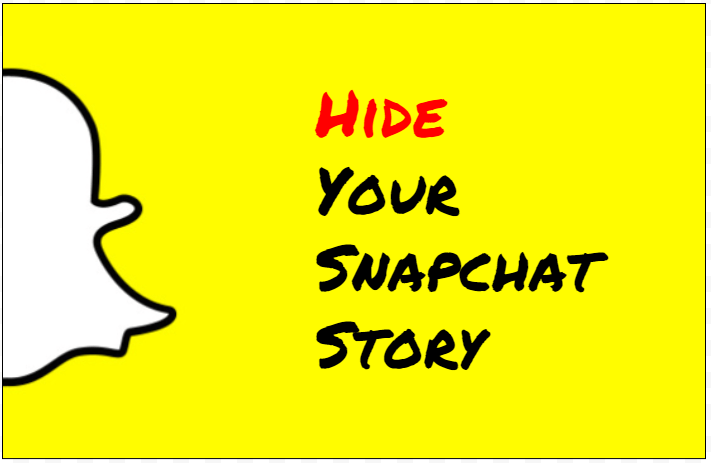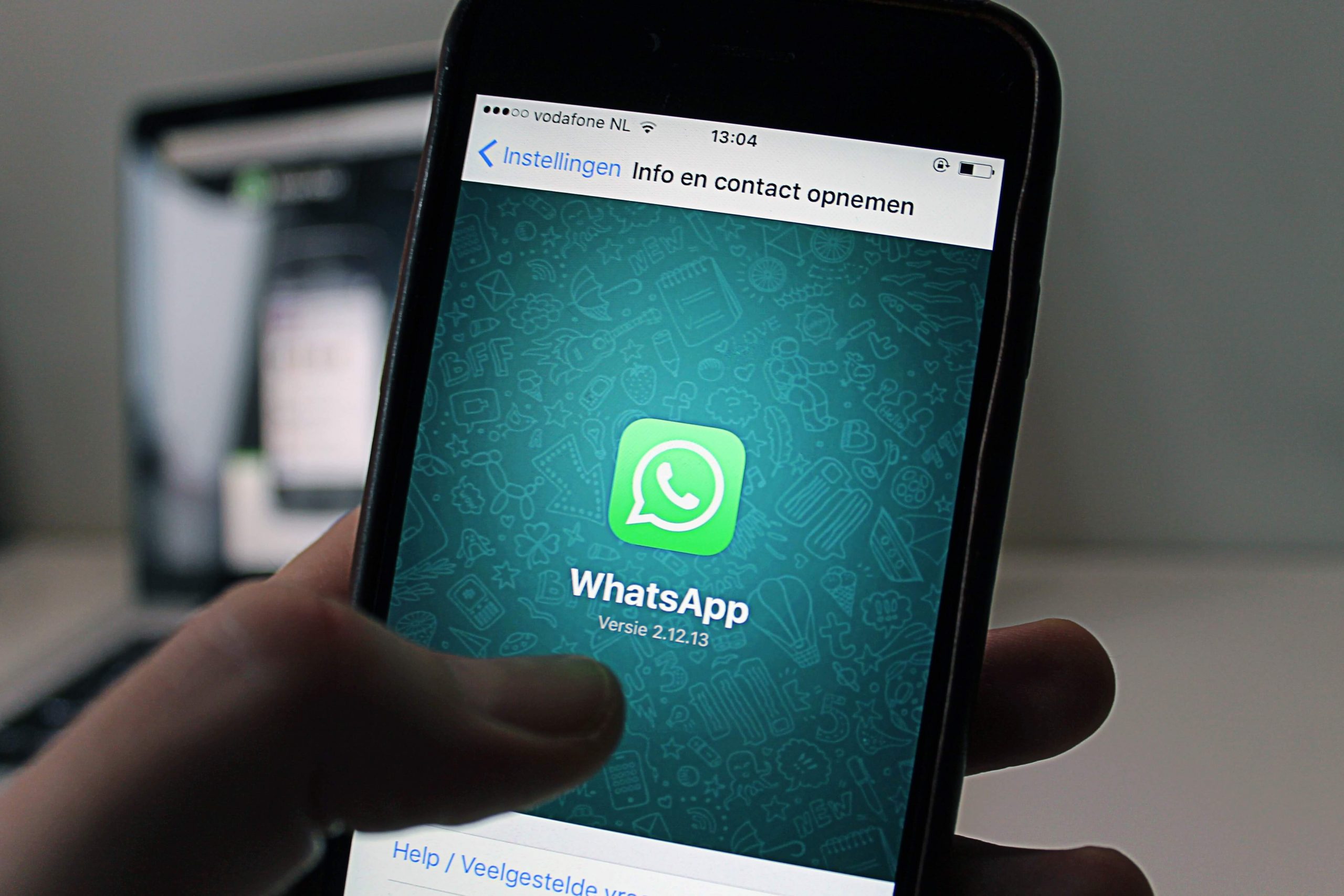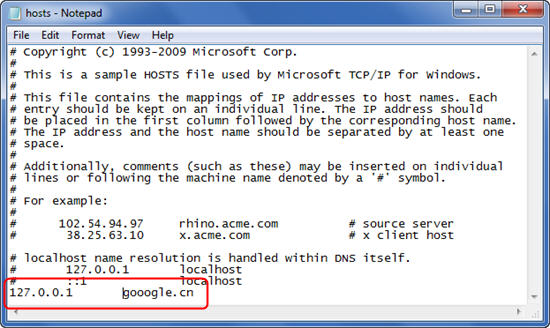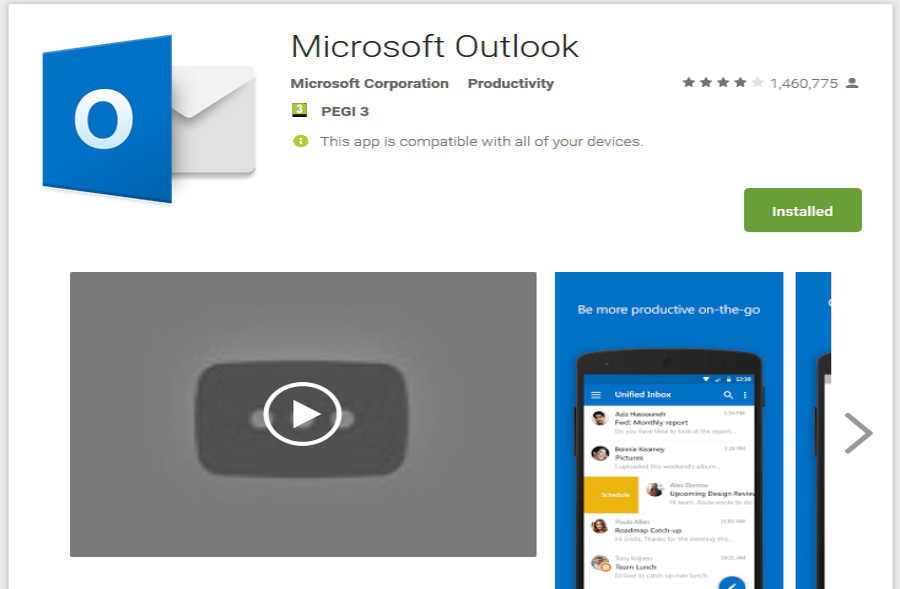Gmail on yksi maailman suosituimmista sähköpostipalveluista. Se on ilmainen, helppokäyttöinen ja helppo asentaa. Google-paketti tarjoaa käyttäjille niin monia siistejä toimintoja ja ominaisuuksia, jotka helpottavat elämää. Sama pätee Gmailiin. Voit linkittää kaikki tilisi yhteen paikkaan tai jopa luoda aliaksen suojataksesi yksityisyyttäsi paremmin.
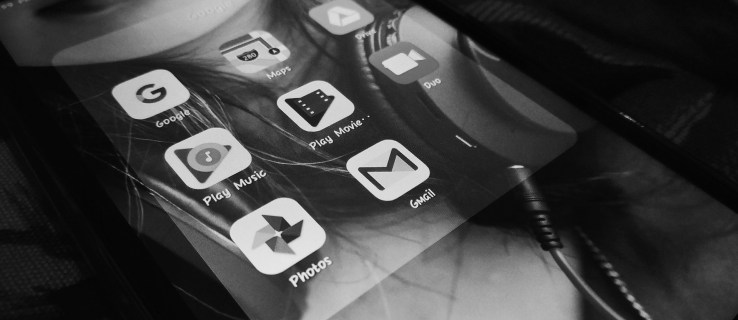
Tässä artikkelissa näytämme sinulle, kuinka voit luoda aliaksen, ja tarkastelemme syitä, miksi saatat haluta tehdä tämän. Aloitetaan.
Mikä on sähköpostialias?
Sähköpostialias on juuri se, alias. Gmailin käyttäjille tämä voi olla toissijainen sähköpostitili tai muunnelma nykyisestä sähköpostiosoitteesta. Halusitpa sitten suojata yksityisyyttäsi tai toissijaisen tilin, Googlella on joitain työkaluja avuksi. On myös kiertotapoja, jotka näytämme sinulle tässä artikkelissa.
Ihmiset käyttävät usein sähköpostialiaksia välttääkseen ei-toivottujen sähköpostien vastaanottamisen muilta tai selvittääkseen roskapostia.
Kuinka luoda Gmail-alias
Sähköpostialiaksen luomiseksi sinulla on muutama vaihtoehto. Ensin voit määrittää Gmail-osoitteesi lähettämään toisesta. Vastaanottaja näkee vain aliaksesi. Seuraavaksi voit käyttää toista kahdesta kiertotavasta luodaksesi väliaikaisen aliaksen. Tarkastelemme kaikkia kolmea menetelmää alla.
Käytä Gmailia aliaksen luomiseen
Gmailin avulla voit lähettää sähköposteja vaihtoehtoisesta sähköpostiosoitteesta. Onneksi tämän ei tarvitse olla Gmail-osoite. Voit käyttää Hotmailia, Outlookia tai jotain muuta.
Voit luoda Gmail-aliaksen seuraavasti:
- Kirjaudu Gmailiin ja valitse oikeasta kulmasta asetusratas.

- Napsauta "Näytä kaikki asetukset" ponnahdusikkunan yläosassa.

- Valitse yläreunasta Tilit ja tuonti.

- Napsauta "Lähetä sähköpostina" -kohdan vieressä "Lisää toinen sähköpostiosoite".

- Kirjoita sähköpostiosoitteesi ja napsauta "Seuraava vaihe".

- Suorita vahvistusvaiheet todistaaksesi, että toissijainen tili on sähköpostitilisi.
Vahvistaaksesi äskettäin lisätyt sähköpostiosoitteesi, sinun on kirjauduttava muille tileillesi. Tarkista, onko postilaatikossasi Gmail-vahvistussähköposti, ja napsauta vaadittua linkkiä.
Kun lähetät sähköposteja, aliaksesi näkyy lähettäjänä todellisuudessa käyttämäsi sähköpostitilin sijaan.
Voit käyttää tätä aliasta jokaisessa viestissä. Muuta asetuksiasi napsauttamalla viestissäsi Lähettäjä-riviä. Jos et näe Lähettäjä-riviä, napsauta välilyöntiä vastaanottajan sähköpostiosoitteen vieressä. Valitse sitten vaihtoehtoinen osoite, josta haluat lähettää.
Sähköpostin tarkistaminen muilta tileiltä

Haluatko lukea sähköpostisi yhdessä postilaatikossa? Muiden alias-tilien linkittäminen on helppoa. Mene vain asetuksiin ja napsauta Tilit ja tuonti -välilehteä. Vieritä sieltä alaspäin, kunnes näet "Tarkista sähköpostit muista tileistä", napsauta "Lisää sähköpostitili" -linkkiä ja seuraa ohjeita.

Väliaikaiset aliakset – ratkaisuja
Tarvitsetko väliaikaisen aliaksen, mutta sinulla ei ole toista tiliä? Ei hätää – voit luoda väliaikaisia aliaksia Gmailissa käyttämällä +-sähköpostitemppua. Kun lisäät +-merkin (ja lisätekstiä) omaan Gmail-osoitteeseesi ja annat sen jollekin, Gmail lähettää silti kaikki sähköpostit kyseiseen osoitteeseen ensisijaiseen osoitteeseen. Joten "[sähköposti suojattu]" ja "testitili+roskaposti [sähköposti suojattu]" saavat molemmat sähköpostin osoitteeseen [email protected]

Voit myös käyttää "." temppu. Lisäämällä pisteitä nykyiseen sähköpostiosoitteeseesi voit saavuttaa samat tulokset kuin yllä olevalla "+" -kiertotavan. Käytä vain [sähköposti suojattu] sijaan [email protected]
Miksi tekisit tämän? Helppoa – lisäämällä tämän väliaikaisen aliaksen voit luoda suodattimia. Voit käskeä Gmailia tekemään eri asioita viesteillä riippuen siitä, mikä on lisäteksti.
Johtopäätös
Gmail-aliaksen luominen voi aluksi kuulostaa vaikealta. Mutta kun aloitat sen, huomaat kuinka helppoa se todella on. Linkitä muut aliakset lähettääksesi sähköposteja kyseisiltä tileiltä tai määritä Saapuneet-kansiosi lukemaan saapuvat viestit muista pysyvistä aliaksista muutamalla napsautuksella Asetukset-osiossa. Yritä lopuksi pitää kirjaa väliaikaisista aliaksistasi, jos aiot käyttää niitä. Luo suodattimia mahdollisuuksien mukaan välttääksesi sähköpostisi tukkeutumisen tarpeettomilla viesteillä. Säästä itsesi vaivalloista kirjoittamalla aliaksen oikean osoitteesi sijaan, jos verkkosivusto vaikuttaa epäilyttävältä.